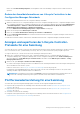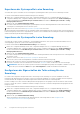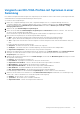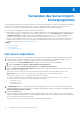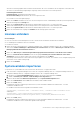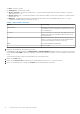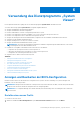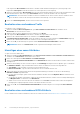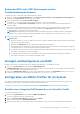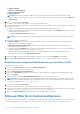Users Guide
Table Of Contents
- Dell Lifecycle Controller Integration Version 3.0 für Microsoft System Center Configuration Manager Benutzerhandbuch
- Inhaltsverzeichnis
- Einführung in Dell Lifecycle Controller Integration (DLCI) für Microsoft System Center Configuration Manager
- Anwendungsszenarien
- Allgemeine Vorbedingungen
- Bearbeiten und Exportieren des BIOS-Konfigurationsprofils eines Systems
- Erstellen, Bearbeiten und Speichern eines RAID-Profils auf einem System
- Vergleich und Aktualisierung der Firmware-Bestandsliste
- Betriebssystembereitstellung für Sammlungen
- Exportieren von Serverprofilen auf die iDRAC vFlash-Karte oder die Netzwerkfreigabe
- Importieren des Serverprofils von iDRAC vFlash-Karte oder Netzwerkfreigabe
- Anzeigen und Exportieren von Lifecycle Controller-Protokollen
- Arbeit mit NIC- oder CNA-Profilen
- Verwenden von Dell Lifecycle Controller Integration
- Lizenzierung für DLCI
- Konfigurieren der Dell Lifecycle Controller Integration mit Dell Connections License Manager
- Konfigurieren der Ziel-Systeme
- Auto-Ermittlung und Handshake
- Anwenden von Treibern auf die Tasksequenz
- Tasksequenz-Datenträger erstellen (Startfähiges ISO-Image)
- System-Viewer-Dienstprogramm
- Konfigurationsdienstprogramm
- Starten der Integrated Dell Remote Access Controller-Konsole
- Task Viewer
- Weitere Tasks, die Sie mit Dell Lifecycle Controller Integration durchführen können
- Konfigurieren von Sicherheit
- Validierung eines durch Dell ab Werk ausgestellten Client-Zertifikats auf dem Integrated Dell Remote Access Controller für die automatische Ermittlung
- Vorautorisierung von Systemen für Auto-Ermittlung
- Ändern der von Dell Lifecycle Controller Integration für Configuration Manager verwendeten Administrator-Anmeldeinformationen
- Verwenden der graphischen Benutzeroberfläche
- Verwenden des Array Builder
- Definieren von Regeln mit dem Array Builder
- Erstellen eines RAID-Profils mit Array Builder
- Über die Erstellung mit Array Builder
- Controller
- Hinzufügen eines Controllers
- Bearbeiten eines Controllers
- Löschen eines Controllers
- Variablenbedingungen
- Hinzufügen einer neuen Variablenbedingung
- Bearbeiten einer Variablenbedingung
- Löschen einer Variablenbedingung
- Arrays
- Hinzufügen eines neuen Arrays
- Bearbeiten eines Arrays
- Löschen eines Arrays
- Logische Laufwerke (auch virtuelle Festplatten genannt)
- Hinzufügen eines neuen logischen Laufwerks
- Bearbeiten eines logischen Laufwerks
- Löschen eines logischen Laufwerks
- Festplatten (Array-Festplatten)
- Hinzufügen einer neuen Festplatte
- Ändern einer Festplatte
- Löschen einer Festplatte
- Importieren eines Profils
- Konfigurationsdienstprogramm verwenden
- Erstellen eines Lifecycle Controller-Startdatenträgers
- Hardwarekonfiguration und Bereitstellung des Betriebssystems
- Betriebssysteme bereitstellen
- Workflow für Hardwarekonfiguration und BS-Bereitstellung
- Aktualisierung der Firmware während der BS-Bereitstellung
- Konfigurierung der Hardware während der BS-Bereitstellung
- RAID-Konfiguration
- Anwendung eines NIC- oder CNA-Profils auf eine Sammlung
- Anwenden eines Integrated Dell Remote Access Controller-Profils auf eine Sammlung
- Vergleich und Aktualisierung der Firmware-Bestandsliste für Systeme in einer Sammlung.
- Anzeigen der Firmware-Bestandsaufnahme
- Überprüfen der Kommunikation mit dem Lifecycle Controller
- Ändern der Anmeldeinformationen auf den Lifecycle Controllern
- Anzeigen und exportieren der Lifecycle Controller-Protokolle für eine Sammlung
- Plattformwiederherstellung für eine Sammlung
- Vergleich von NIC/CNA-Profilen mit Systemen in einer Sammlung
- Verwenden des Server-Import-Dienstprogramms
- Verwendung des Dienstprogramms „System Viewer“
- Anzeigen und Bearbeiten der BIOS-Konfiguration
- Anzeigen und Konfigurieren von RAID
- Konfiguration von iDRAC-Profilen für ein System
- NICs und CNAs für ein System konfigurieren
- Vergleich und Aktualisierung der Firmware-Bestandsliste
- Vergleich des Hardware-Konfigurationsprofils
- Lifecycle Controller-Protokolle anzeigen
- Anzeigen der Hardwarebestandsaufnahme für das System.
- Plattformwiederherstellung für ein System
- Fehlerbehebung
- Konfigurieren der Dell Provisioning-Webdienste auf IIS
- Dell Auto-Discovery Network Setup Specification
- Probleme bei Erweiterungen oder Reparaturen
- Fehlerbehebung beim Anzeigen und Exportieren von Lifecycle Controller-Protokollen
- Probleme und Lösungen
- Dell Connections License Manager-Statusmeldungen
- ESXi- oder RHEL-Bereitstellung auf Windows-Systemen wird zu ESXi- oder RHEL-Sammlungen verschoben, aber nicht aus Windows Managed Collection entfernt
- Relevante Dokumentation und Ressourcen
Wenn der von Ihnen angegebene iDRAC-Benutzer auf keinem iDRAC der Server vorhanden ist, die Sie importieren wollen, dann wird
der Status als „Authentifizierung fehlgeschlagen“ angezeigt, und Sie können diesen Server nicht importieren.
Lizenzierungsinformationen
Lizenzierte Knoten: Anzahl der bereitgestellten Knoten.
Knoten in Verwendung: Anzahl der Knoten, die Servern zugewiesen sind.
Der verwaltete Server wird in grün angezeigt.
6. Klicken Sie auf Weiter und wählen Sie die Server aus, die Sie importieren wollen. Standardmäßig werden alle Systeme ausgewählt, auf
denen der Kennungsstatus auf Erfolg lautet.
7. Klicken Sie auf Speichern unter, um den Bericht in einem beliebigen Speicherort als .CSV-Datei zu speichern.
8. Geben Sie die Zielsammlung an, unter der Sie die importierten Server anzeigen lassen wollen und klicken Sie auf Weiter.
9. Klicken Sie auf Speichern unter, um den Bericht in einem beliebigen Speicherort als .CSV-Datei zu speichern.
10. Klicken Sie nach Abschluss des Vorgangs auf Schließen, um das Dienstprogramm zu beenden.
Lizenzen anfordern
Voraussetzungen
● Der Dell Connections License Manager muss eine DLCI-Lizenz mit der erforderlichen Anzahl an Knoten enthalten.
● Die Sammlung muss mindestens einen Server enthalten.
So erwerben Sie Lizenzen:
1. Klicken Sie mit der rechten Maustaste in Configuration Manager 2012, Configuration Manager 2012 SP1 oder Configuration Manager
2012 R2 unter Geräte-Sammlungen auf Alle Dell Lifecycle Controller Server und wählen Sie Dell Lifecycle Controller und dann
Dienstprogramm für den Lizenzerwerb starten aus.
2.
3. Klicken Sie im Dell Lifecycle Controller Integration Dienstprogramm zum Lizenzerwerb auf Lizenz für Server erwerben.
4. Wählen Sie in Lizenz für Server erwerben aus der Liste der gültigen Dell Lifecycle Controller-aktivierten Server in der
Sammlung die Server aus, denen Sie die Lizenz zuweisen wollen und klicken Sie auf Weiter.
Lizenzierung stellt Informationen zu den für die Zuweisung verfügbaren Servern bereit. Der verwaltete Server wird grün angezeigt und
unverwaltete Server werden weiß angezeigt.
5. Klicken Sie auf Schließen.
Systemvariablen importieren
So importieren Sie Systemvariablen aus einer externen Datei, die im Format .CSV gespeichert wurde:
1. In der Konsole des Configuration Managers Version 1610, der Configuration Manager 2012 SP2, Configuration Manager 2012 R2 SP1,
Configuration Manager 2012 R2, Configuration Manager 2012 SP1 oder Configuration Manager 2012:
a. Navigieren Sie zu Posten und Richtlinientreue und klicken Sie mit der rechten Maustaste auf Geräte.
b. Wählen Sie Dell Lifecycle Controller > Dell PowerEdge Server importieren aus.
2. Wählen Sie auf dem Bildschirm Dell-Server importieren die OptionSystemvariablen importieren aus.
3. Klicken Sie auf Durchsuchen, um die .CSV-Datei auszuwählen, die die Variablen enthält.
4. Klicken Sie auf Next (Weiter).
Der Bildschirm zeigt einen Vergleichsreport der bereits im System vorhandenen Variablenwerte und der in der .CSV-Datei
vorhandenen Variablenwerte an.
Die Variablen sollten in der Datei im folgenden Format definiert werden:
<System Name>, <variable1 name> = <variable1 value>, <variable2 name>=<variable2 value>.
Zum Beispiel:
<System Name1>, InstallOSVer=Win2K3,CountDisks=5<System Name2>,
InstallOSVer=Win2K8,CountDisks=4<System Name3>, CountDisks=4,RAIDController=H700
5. Klicken Sie auf Next (Weiter).
Der Bildschirm zeigt einen Vergleichsreport der bereits im System vorhandenen Variablenwerte und der in der .CSV-Datei
vorhandenen Variablenwerte an. Es werden die folgenden Details angezeigt:
Verwenden des Server-Import-Dienstprogramms
45